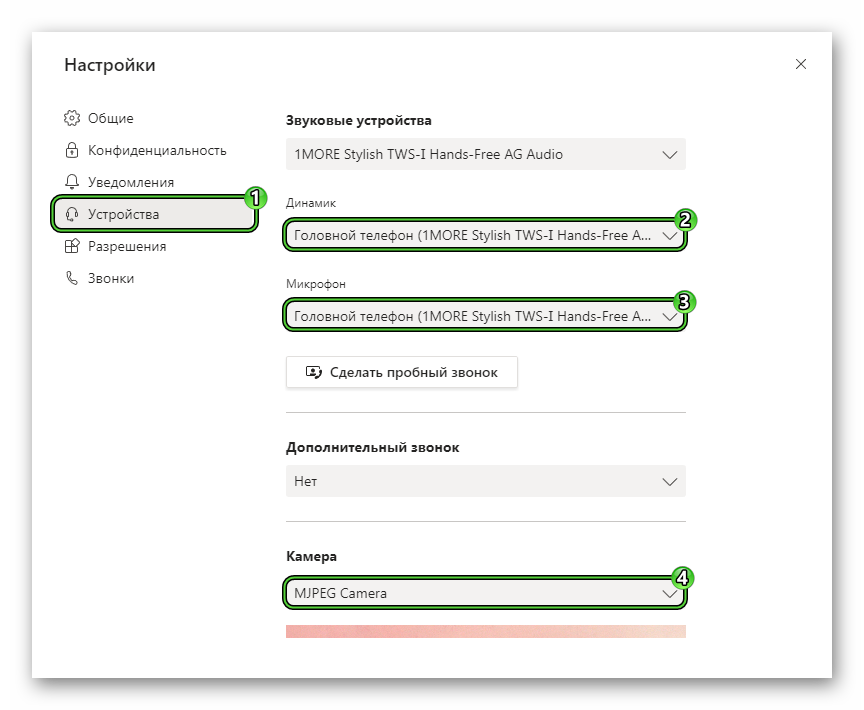Microsoft Teams для компьютера
Майкрософт Тимс – удобная программа для проведения онлайн-собраний с большим количеством участников. В видеоконференции может собраться одновременно до 10 тысяч человек. Как правило, ее используют в рабочих или учебных целях: совместная работа, бизнес-встречи, дистанционные занятия и т. д. Но также в ней можно общаться с друзьями и близкими. Из этой статьи вы узнаете, как Microsoft Teams скачать бесплатно на компьютер.
Инструкция по установке
Самой распространенной операционной системой для ПК является Windows, за разработку которой отвечает компания Майкрософт. Она же ответственна за программу Тимс. Но запустить ее выйдет не только на Виндовсе, но и на Мак ОС, а также на различных дистрибутивах Линукса. Причем в каждом из случаев процедура установки будет сильно разниться.
Для вашего удобства статья разделена на три отдельных инструкции. Сразу же переходите к нужной операционной системе.
Случай №1: Windows
В самом низу находится ссылка на страницу загрузки программы. Откройте ее, а затем нажмите на кнопку «Скачать Teams». Сразу же после начнется сохранение файла Teams_windows_x64.exe или Teams_windows.exe. Откройте его после завершения процесса. В результате запустится установка Микрософт Тимс, которая будет идти в фоновом режиме и займет буквально несколько секунд. В результате программа откроется.
Сразу же после начнется сохранение файла Teams_windows_x64.exe или Teams_windows.exe. Откройте его после завершения процесса. В результате запустится установка Микрософт Тимс, которая будет идти в фоновом режиме и займет буквально несколько секунд. В результате программа откроется.
Случай №2: Mac OS
Сразу же перейдем к инструкции:
- Переходим по указанной в конце статьи ссылке.
- Нажимаем на центральную кнопку на новой странице.
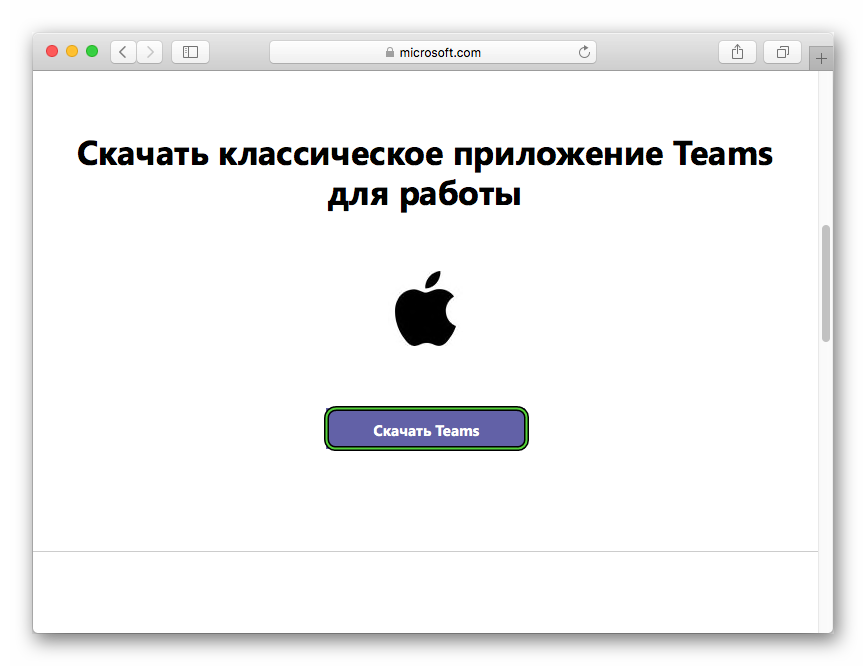
- Загружаем файл с именем Teams_osx.pkg.
- Запускаем его непосредственно из браузера.
- Появится привычное окно установки программ для Mac OS. В нем кликаем на «Продолжить».

- По желанию изменяем доступность программы для разных пользователей и снова жмем «Продолжить».
- Запускаем процедуру кликом по соответствующей кнопке. Как правило, вам потребуется ввести пароль учетной записи.
Случай №3: Linux
Бесплатно скачать программу Майкрософт Тимс на компьютер с Линуксом выйдет так:
- Пройдите на страницу скачивания, воспользовавшись ссылкой по статьей.
- Выберите подходящую версию под ваш дистрибутив (предлагается DEB- и RPM-пакет).
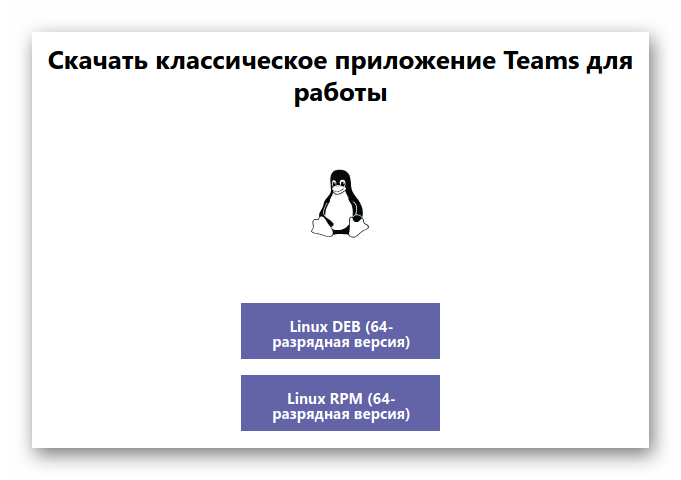
- Сохраните и откройте полученный файл с помощью распаковщика пакетов.
- Запустите процедуру установки.
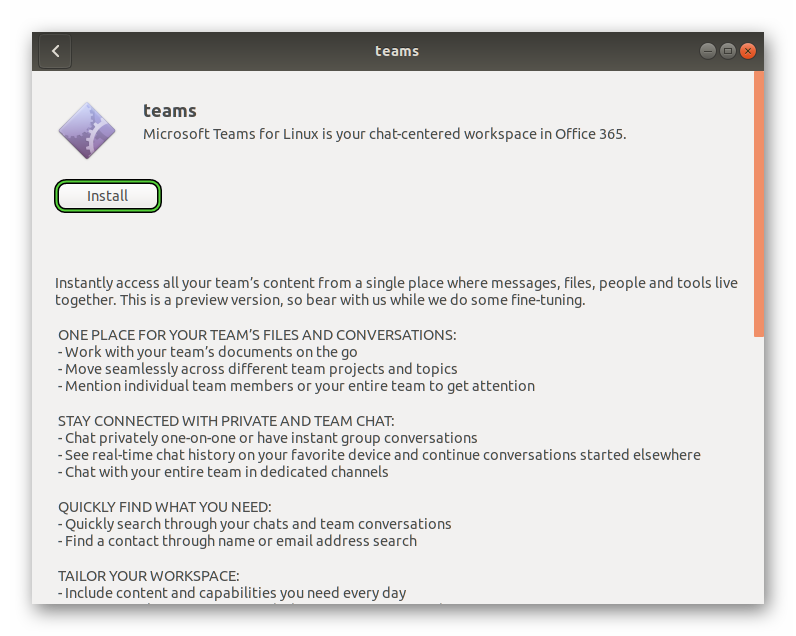
- При необходимости подтвердите ее, указав пароль суперпользователя.
Регистрация и настройка
При первом запуске Microsoft Teams система вас попросит войти в учетную запись. А если она отсутствует, то зарегистрироваться. Так вот процесс регистрации несколько запутан для рядового пользователя. По этой причине мы подготовили детальную инструкцию, где все разъяснено. Предлагаем вам с ней ознакомиться.
А для комфортного общения в программе желательно настроить звук и видео. Попасть на страницу параметров получится, если кликнуть по выделенным кнопкам: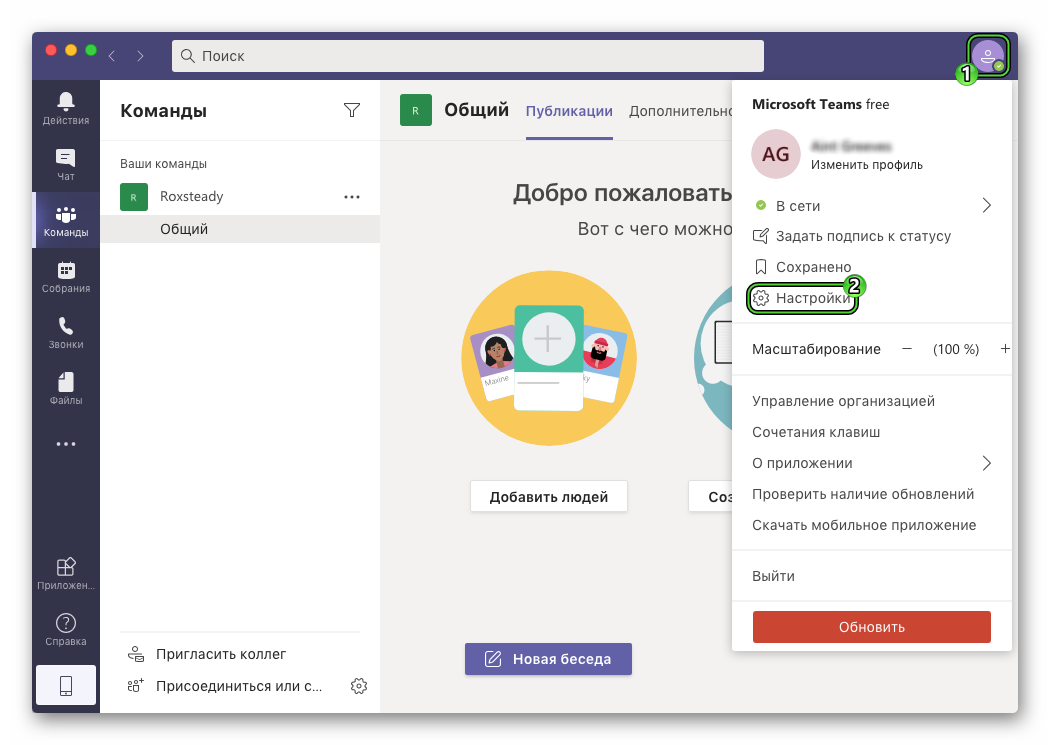
Далее, перейдите в раздел «Устройства» и убедитесь, что динамики, микрофон и камера выбраны корректно.